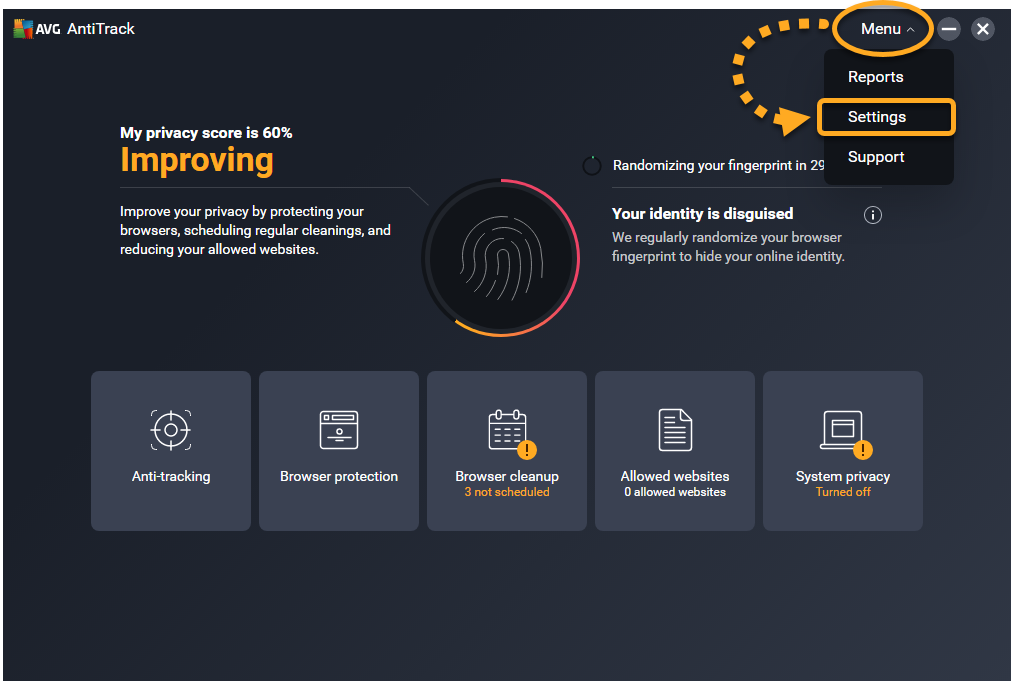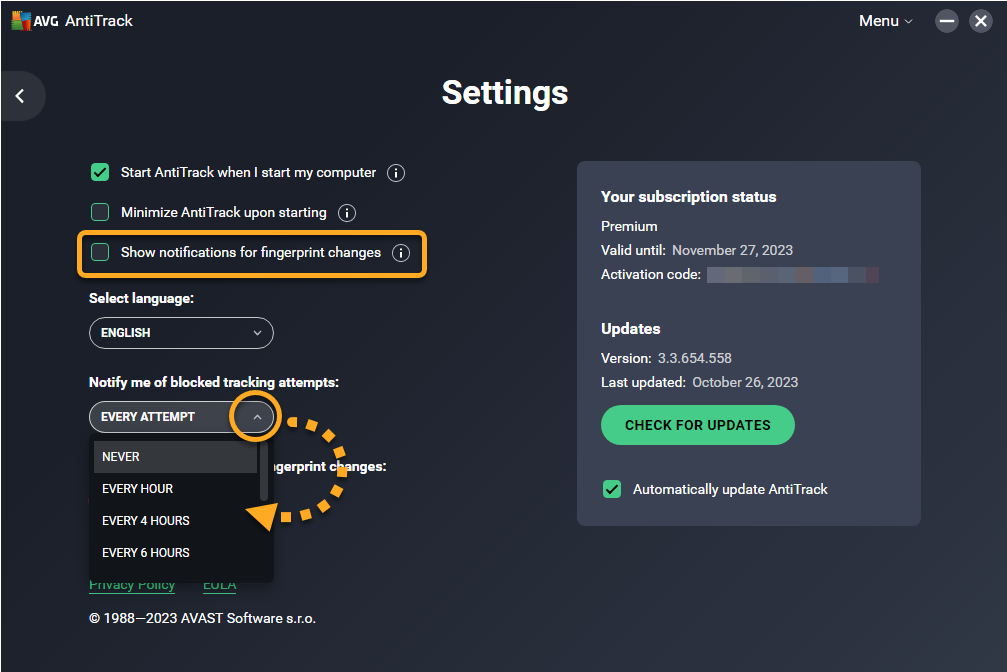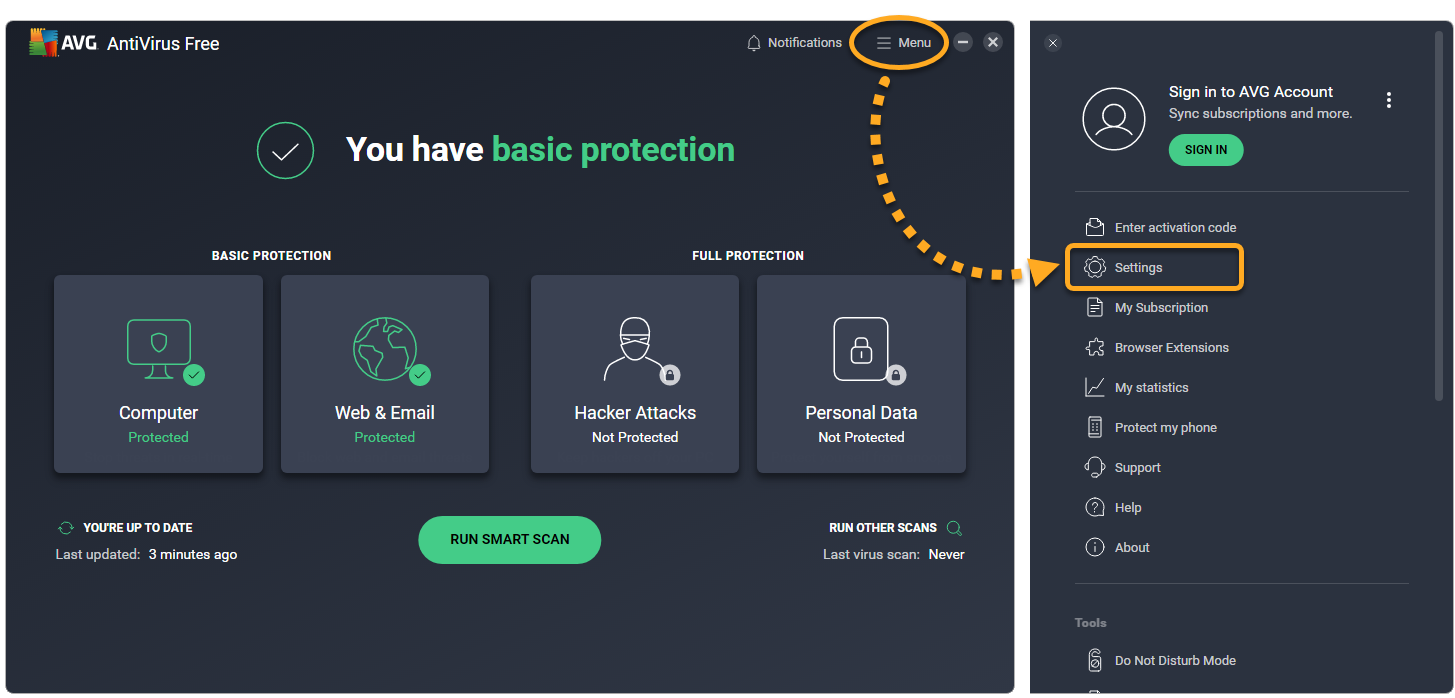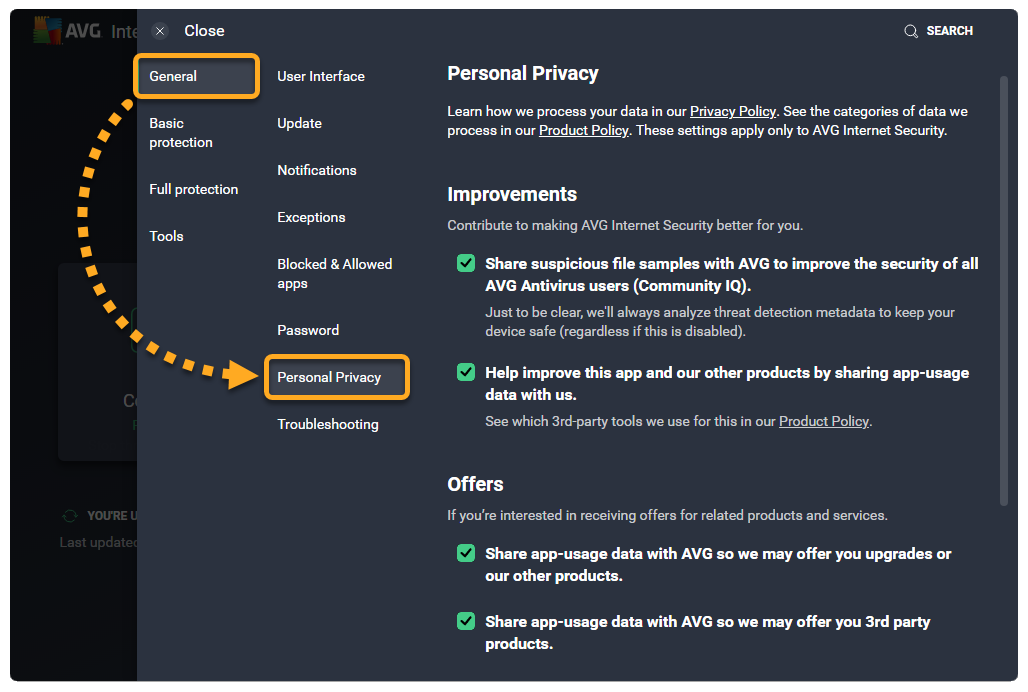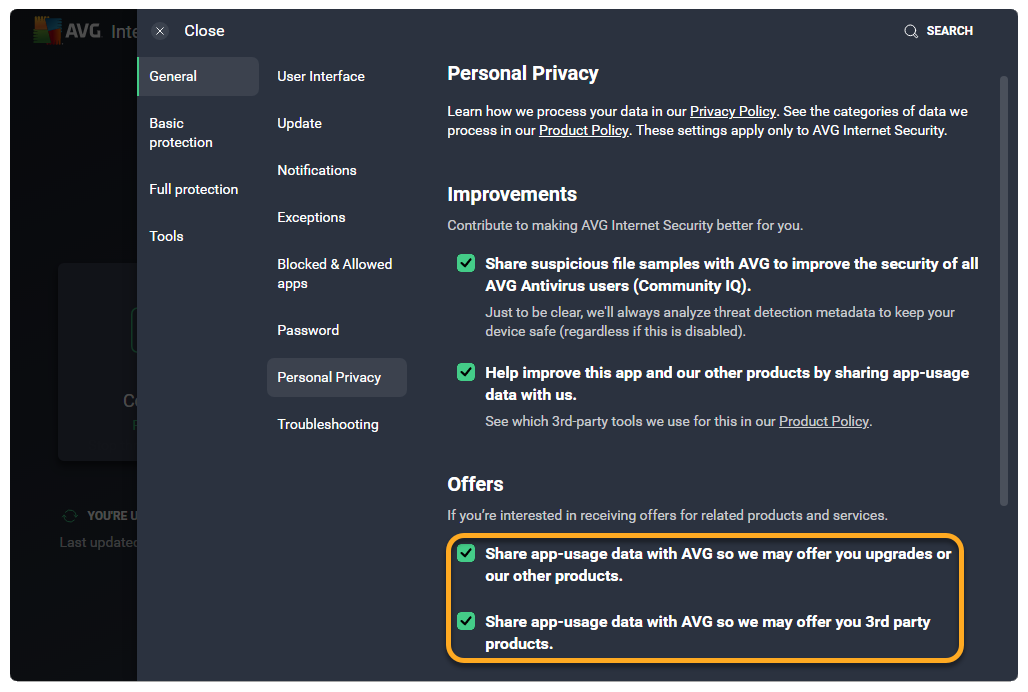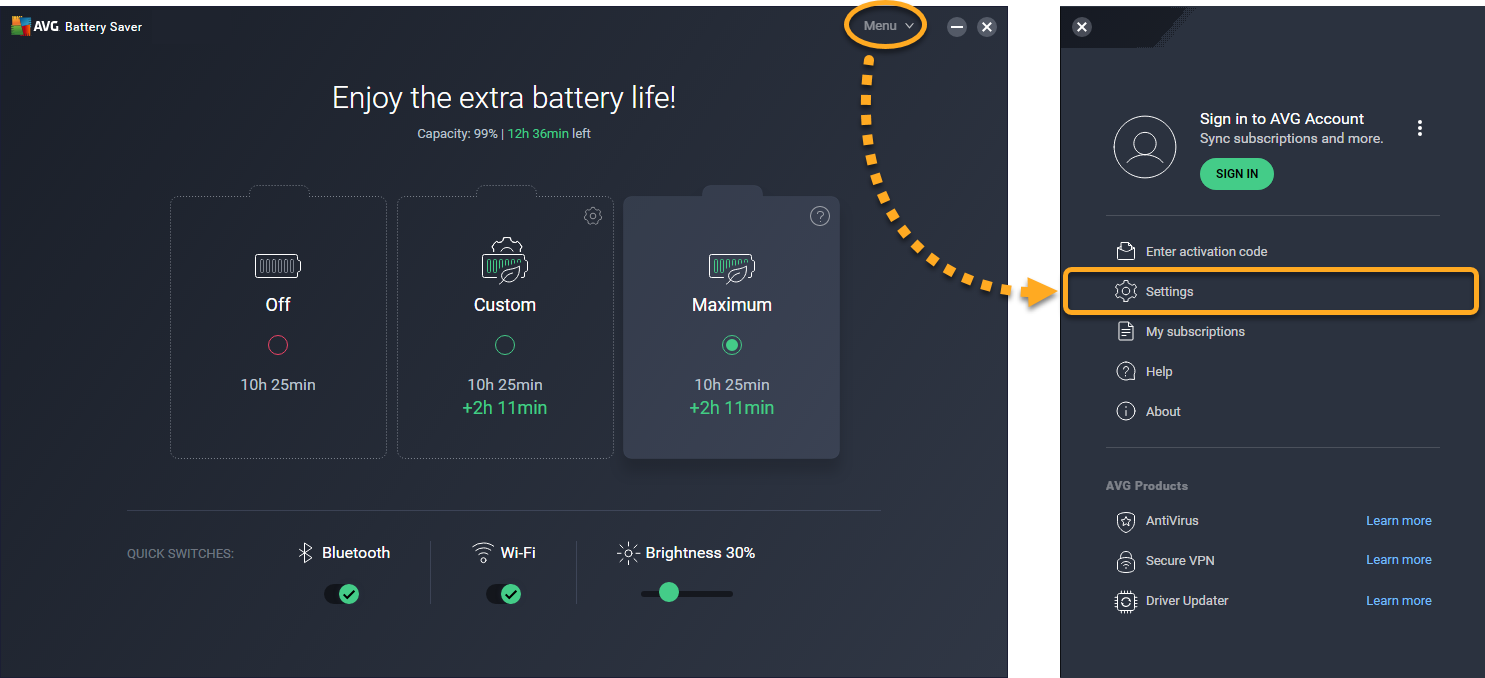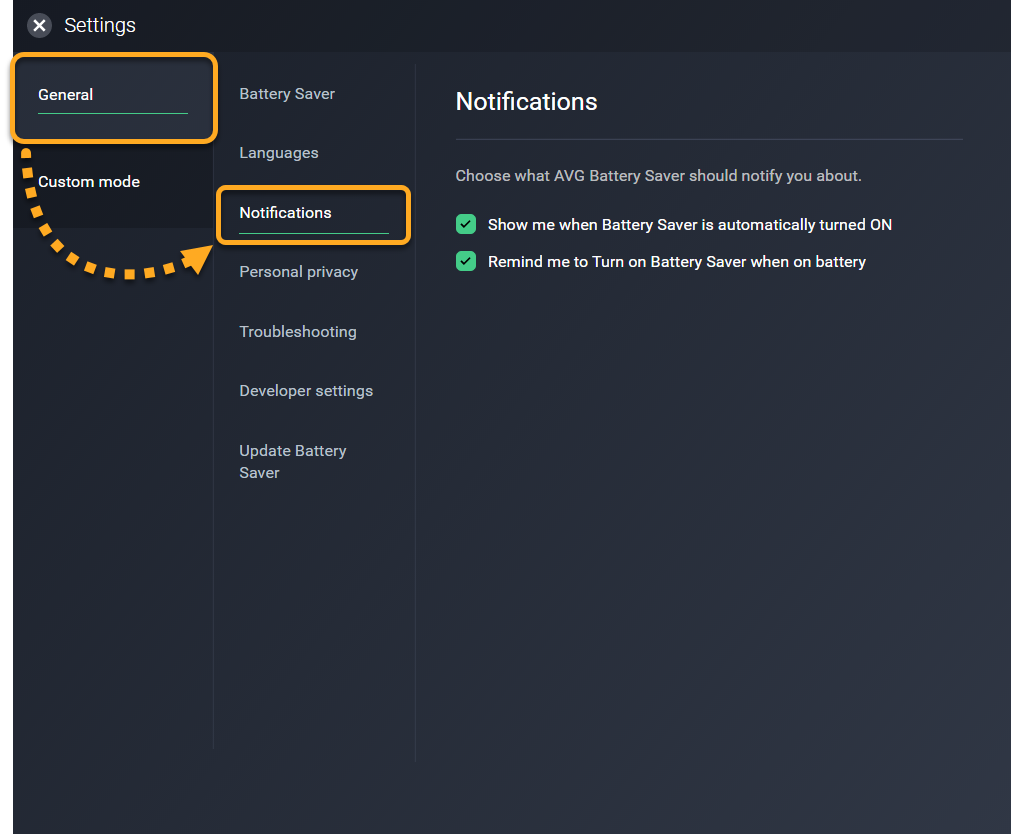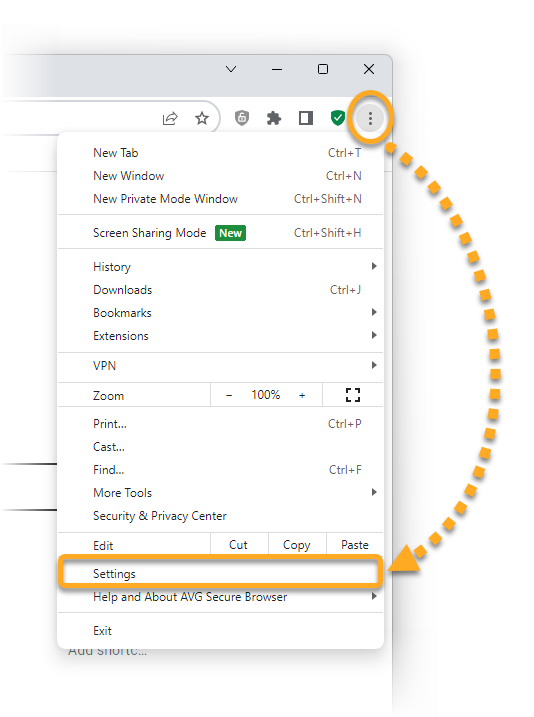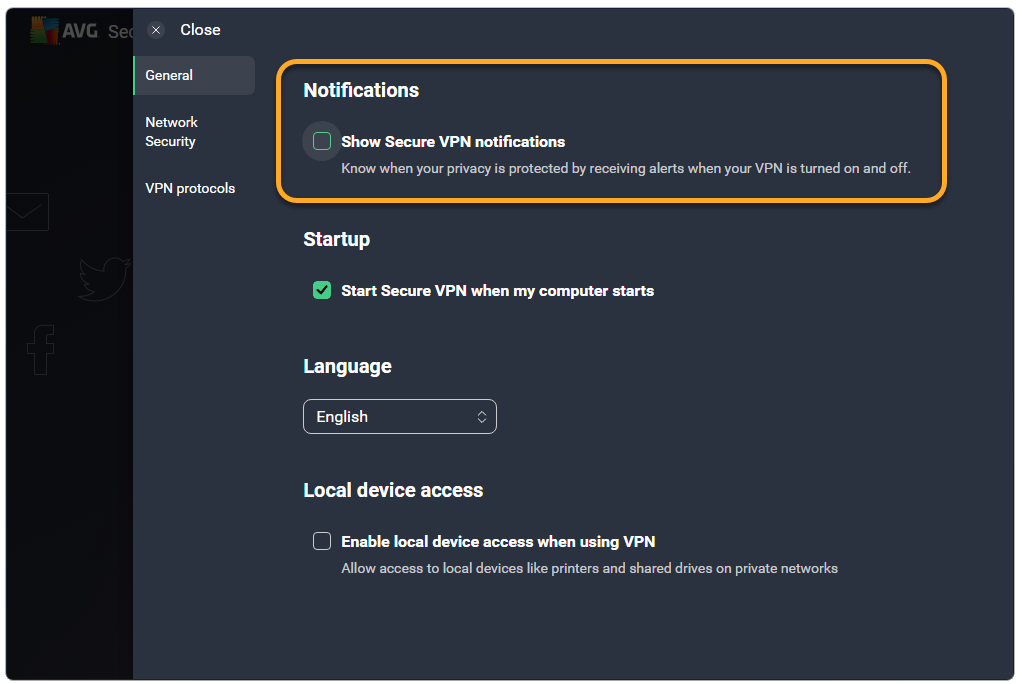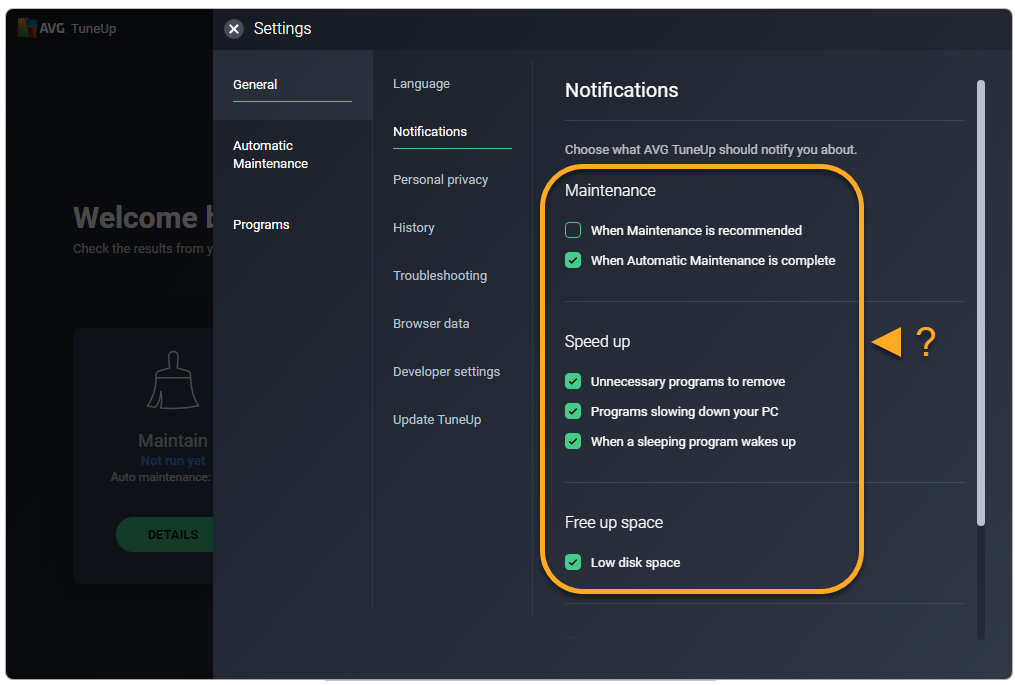Większość produktów AVG wyświetla powiadomienia o aktywności aplikacji i aktualizacjach produktów oraz ostrzeżenia i alerty. Aby wyłączyć wyskakujące powiadomienia lub przestać otrzymywać oferty innych produktów, wykonaj instrukcje opisane w tym artykule odnoszące się do Twojego produktu.
AVG AntiTrack
Aby wyłączyć powiadomienia:
- Otwórz program AVG AntiTrack i przejdź do menu
☰ Menu ▸ Ustawienia. 
- Usuń zaznaczenie pola obok opcji Pokazuj powiadomienia o zmianie odcisku palca i wybierz preferowaną opcję Powiadamiaj mnie o zablokowanych próbach śledzenia.

AVG AntiVirus Free / AVG Internet Security
Wykonaj odpowiednie kroki, aby wyłączyć powiadomienia lub zatrzymać wyświetlanie ofert innych produktów:
Wyłączanie powiadomień
- Otwórz program AVG AntiVirus i wybierz kolejno opcje
☰ Menu ▸ Ustawienia. 
- Wybierz kolejno opcje Informacje ogólne ▸ Powiadomienia.

- W sekcji Obsługa powiadomień wyskakujących kliknij strzałkę w dół i wybierz Tryb cichy, aby nie wyświetlały się żadne wyskakujące okienka, alerty ani wiadomości.

Wyłączanie wyświetlania ofert dotyczących innych produktów
- Otwórz program AVG AntiVirus i wybierz kolejno opcje
☰ Menu ▸ Ustawienia. 
- Wybierz kolejno opcje Informacje ogólne ▸ Ustawienia prywatności.

- Usuń zaznaczenie pola obok opcji Oferty.

AVG Battery Saver
Wykonaj odpowiednie kroki, aby wyłączyć powiadomienia lub zatrzymać wyświetlanie ofert innych produktów:
Wyłączanie powiadomień
- Otwórz program AVG Battery Saver i wybierz kolejno opcje
☰ Menu ▸ Ustawienia. 
- Wybierz kolejno opcje Informacje ogólne ▸ Powiadomienia.

- Usuń zaznaczenie pól obok następujących opcji:
- Pokaż, kiedy Oszczędzanie baterii jest automatycznie włączane
- Przypomnij o włączaniu Oszczędzania baterii, gdy urządzenie jej używa

Wyłączanie wyświetlania ofert dotyczących innych produktów
- Otwórz program AVG Battery Saver i wybierz kolejno opcje
☰ Menu ▸ Ustawienia. 
- Wybierz kolejno opcje Informacje ogólne ▸ Ustawienia prywatności.

- Usuń zaznaczenie pól obok następujących opcji:
- Udostępniaj zespołowi AVG dane dotyczące użycia, abyśmy mogli oferować Ci aktualizacje i inne nasze produkty.
- Udostępniaj zespołowi AVG dane dotyczące użycia aplikacji, abyśmy mogli oferować Ci produkty innych firm.

AVG Driver Updater
Wykonaj odpowiednie kroki, aby wyłączyć powiadomienia lub zatrzymać wyświetlanie ofert innych produktów:
Wyłączanie powiadomień
- Otwórz program AVG Driver Updater i wybierz kolejno opcje
☰ Menu ▸ Ustawienia. 
- Wybierz kolejno opcje Informacje ogólne ▸ Powiadomienia.

- Odznacz pole wyboru obok opcji Powiadamiaj o nieaktualnych sterownikach.

Wyłączanie wyświetlania ofert dotyczących innych produktów
- Otwórz program AVG Driver Updater i wybierz kolejno opcje
☰ Menu ▸ Ustawienia. 
- Wybierz kolejno opcje Informacje ogólne ▸ Ustawienia prywatności.

- Usuń zaznaczenie pól obok następujących opcji:
- Udostępniaj zespołowi AVG dane dotyczące użycia, abyśmy mogli oferować Ci aktualizacje i inne nasze produkty.
- Udostępniaj zespołowi AVG dane dotyczące użycia aplikacji, abyśmy mogli oferować Ci produkty innych firm.

AVG Secure Browser
Aby wyłączyć powiadomienia:
- Otwórz program AVG Secure Browser i wybierz kolejno opcje
⋮ Menu ▸ Ustawienia. 
- W menu po lewej stronie wybierz opcję Prywatność i bezpieczeństwo i kliknij przycisk Ustawienia witryny.

- Wybierz następujące opcje:
- Kliknij Powiadomienia, a następnie wybierz Nie zezwalaj witrynom na wysyłanie powiadomień.

- Kliknij Wyskakujące okienka i przekierowywanie, a następnie wybierz Nie zezwalaj witrynom na wysyłanie wyskakujących okienek lub przekierowywanie.

AVG Secure VPN
Aby wyłączyć powiadomienia:
- Otwórz aplikację AVG Secure VPN i wybierz kolejno opcje
☰ Menu ▸ Ustawienia. 
- Odznacz pole wyboru obok opcji Wyświetlaj powiadomienia Secure VPN.

AVG TuneUp
Wykonaj odpowiednie kroki, aby wyłączyć powiadomienia lub zatrzymać wyświetlanie ofert innych produktów:
Wyłączanie powiadomień
- Otwórz program AVG TuneUp i wybierz kolejno opcje
☰ Menu ▸ Ustawienia. 
- Wybierz kolejno opcje Informacje ogólne ▸ Powiadomienia.

- Usuń zaznaczenie pól obok powiadomień, których nie chcesz otrzymywać.

Wyłączanie wyświetlania ofert dotyczących innych produktów
- Otwórz program AVG TuneUp i wybierz kolejno opcje
☰ Menu ▸ Ustawienia. 
- Wybierz kolejno opcje Informacje ogólne ▸ Ustawienia prywatności.

- Usuń zaznaczenie pól obok następujących opcji:
- Udostępniaj zespołowi AVG dane dotyczące użycia, abyśmy mogli oferować Ci aktualizacje i inne nasze produkty.
- Udostępniaj zespołowi AVG dane dotyczące użycia aplikacji, abyśmy mogli oferować Ci produkty innych firm.

AVG Alarm Clock Xtreme
Aby wyłączyć powiadomienia:
- Otwórz program AVG Alarm Clock Xtreme, a następnie wybierz kolejno opcje
☰ Menu (trzy linie). 
- Naciśnij kolejno opcje Ustawienia ▸ Powiadomienia.

- Naciśnij niebieski suwak (WŁ.) obok powiadomień, których nie chcesz otrzymywać, aby zmienił kolor na biały (WYŁ.).

AVG AntiVirus
Aby wyłączyć powiadomienia:
- Otwórz aplikację AVG AntiVirus i naciśnij opcję Konto.

- Naciśnij kolejno opcje Ustawienia ▸ Powiadomienia.

- Naciśnij zielony suwak (WŁ.) obok powiadomień, których nie chcesz otrzymywać, aby zmienił kolor na biały (WYŁ.).

AVG Cleaner
Aby wyłączyć powiadomienia:
- Otwórz AVG Cleaner i dotknij ikony
☰ Menu (trzy linie). 
- Naciśnij kolejno opcje Ustawienia ▸ Powiadomienia.

- Wybierz następujące opcje:
- Aby wyłączyć Powiadomienia i raporty, naciśnij niebieski suwak (WŁ.), aby zmienił kolor na biały (WYŁ.).
- Wybierz kategorie elementów i naciśnij niebieski suwak (WŁ.) obok powiadomień, których nie chcesz otrzymywać, aby zmienił kolor na biały (WYŁ.).

AVG Secure VPN
Aby wyłączyć powiadomienia:
- Otwórz program AVG Secure VPN, a następnie wybierz opcję
 Ustawienia (ikona koła zębatego).
Ustawienia (ikona koła zębatego). 
- Przewiń w dół i wybierz opcje Powiadomienia ▸ Powiadomienie o statystykach.

- Wybierz preferowane opcje powiadomień w ustawieniach urządzenia.

- AVG Internet Security 23.x dla systemu Windows
- AVG AntiVirus FREE 23.x dla systemu Windowsa
- AVG Internet Security 20.x dla komputerów Mac
- AVG AntiVirus 20.x dla komputerów Mac
- AVG AntiVirus Pro 23.x dla systemu Android
- AVG AntiVirus 23.x dla systemu Android
- AVG AntiTrack 2.x dla systemu Windows
- AVG AntiTrack 1.x dla komputerów Mac
- AVG Battery Saver 20.x dla systemu Windows
- AVG BreachGuard 21.x dla systemu Windows
- AVG BreachGuard 1.x dla komputerów Mac
- AVG Driver Updater 23.x dla systemu Windows
- AVG Secure Browser PRO 118.x dla systemu Windows
- AVG Secure Browser 118.x dla systemu Windows
- AVG Secure Browser 118.x dla komputerów Mac
- AVG Secure Browser PRO 7.x dla systemu Android
- AVG Secure Browser 7.x dla systemu Android
- AVG Secure VPN 5.x dla systemu Windows
- AVG Secure VPN 1.x dla komputerów Mac
- AVG Secure VPN 2.x dla systemu Android
- AVG TuneUp 23.x dla systemu Windows
- AVG TuneUp Premium 2.x dla komputerów Mac
- AVG Cleaner 23.x dla systemu Android
- AVG Alarm Clock Xtreme 7.x dla systemu Android
- Microsoft Windows 11 Home / Pro / Enterprise / Education
- Microsoft Windows 10 Home / Pro / Enterprise / Education — wersja 32-/64-bitowa
- Microsoft Windows 8.1 / Pro / Enterprise — wersja 32-/64-bitowa
- Microsoft Windows 8 / Pro / Enterprise — wersja 32-/64-bitowa
- Microsoft Windows 7 Home Basic / Home Premium / Professional / Enterprise / Ultimate — z dodatkiem Service Pack 1 z pakietem aktualizacji Convenient Rollup, wersja 32-/64-bitowa
- Apple macOS 14.x (Sonoma)
- Apple macOS 13.x (Ventura)
- Apple macOS 12.x (Monterey)
- Apple macOS 11.x (Big Sur)
- Apple macOS 10.15.x (Catalina)
- Apple macOS 10.14.x (Mojave)
- Apple macOS 10.13.x (High Sierra)
- Apple macOS 10.12.x (Sierra)
- Apple Mac OS X 10.11.x (El Capitan)
- Google Android 8.0 (Oreo, API 26) lub nowszy